Problema de alejamiento de Safari en iPhone: aquí está la solución
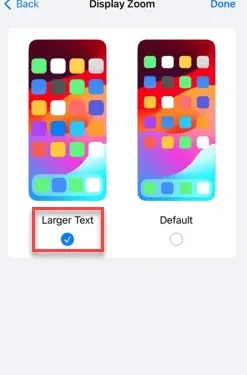
Realizar tu trabajo puede ser bastante complicado si no puedes controlar el nivel de zoom en Safari. Por lo tanto, si Safari parece estar alejado, puede resultar problemático para usted. A continuación, se muestran algunas formas de solucionar este problema de alejamiento en su Safari.
Solución 1: restablecer el nivel de zoom
Puede tomar el control del nivel de zoom directamente desde el navegador Safari.
Paso 1: mientras estés en Safari, encontrarás el botón » aA » en la sección inferior izquierda.
Paso 2: puede ajustar el nivel de zoom usando los botones » a » y » A » que se encuentran en la página.
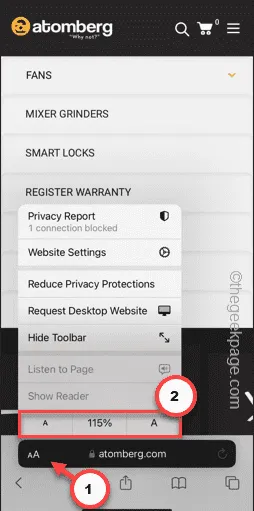
Cambie con cuidado el nivel de zoom en Safari.
Comprueba si esto funciona.
Solución 2: cambiar el nivel de zoom para un sitio individual
Puede tomar el control del nivel de zoom de la página en la configuración de Safari para el sitio web individual o para todos los sitios web.
Paso 1: minimiza el navegador Safari y abre la Configuración .
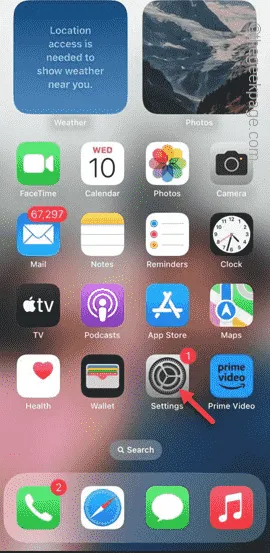
Paso 2: deslízate hacia abajo y abre la configuración de » Safari «.
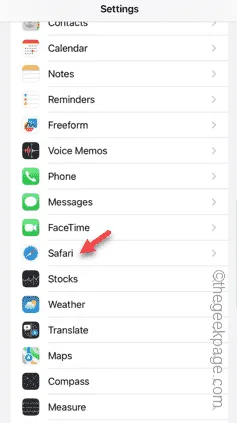
Paso 3: en la pestaña Safari, abra el » Zoom de página » para acceder.
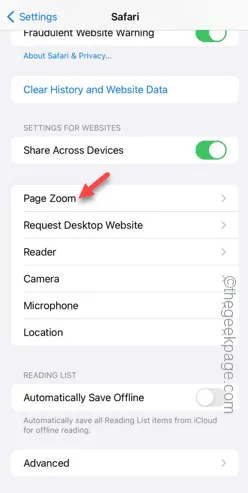
Paso 4: ahora puede configurar el nivel de zoom de la página de todos los ‘Otros sitios web’ en » 100% «, que es el nivel predeterminado. Si necesita ampliar una página en particular, puede hacerlo mientras está en Safari.
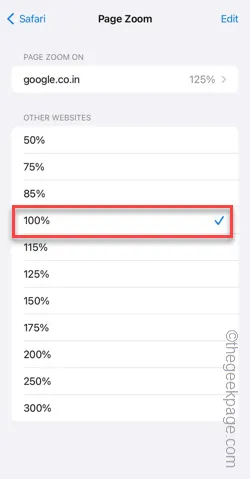
Paso 5: si desea editar el nivel de zoom de la página web actual, también puede hacerlo. Verá los sitios web actualmente abiertos en la parte superior. Toca para abrir eso.
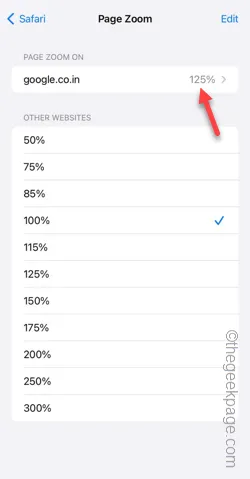
Paso 6: establezca el nivel de zoom de la página según sus preferencias.
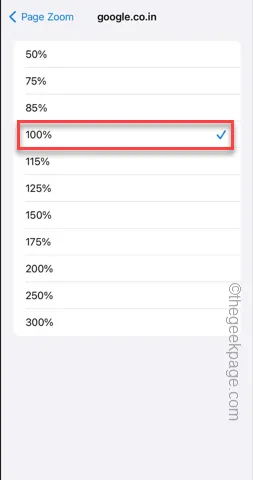
De esta manera, puede personalizar y establecer diferentes niveles de zoom de página para diferentes sitios web.
Regrese a Safari y verifique si el problema de reducción se ha resuelto o no.
Paso 7: si las páginas web aún están alejadas, vuelva a la misma configuración de Safari.
Paso 8: en la página Zoom de página, toque » Editar «.
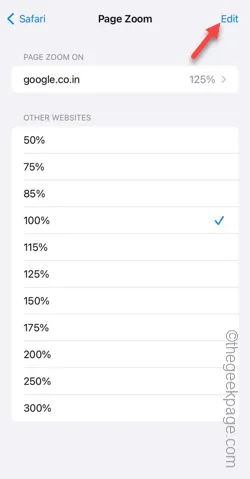
Paso 9: utilice » Borrar todas las configuraciones » para restablecer el nivel de zoom en cada página web de Safari.
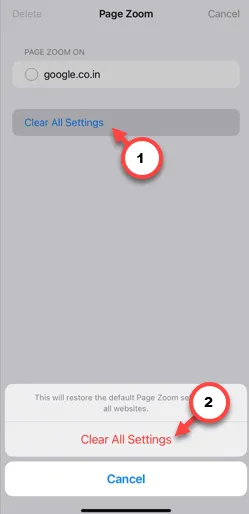
Esto debería solucionar el problema del zoom en Safari.
Solución 3: cambiar el tamaño de fuente
¿Aún no has tenido suerte con el problema del alejamiento en Safari? Cambia el tamaño de fuente en Safari.
Paso 1: abre la Configuración del teléfono .
Paso 2: luego, vaya a la configuración de » Pantalla y brillo «.
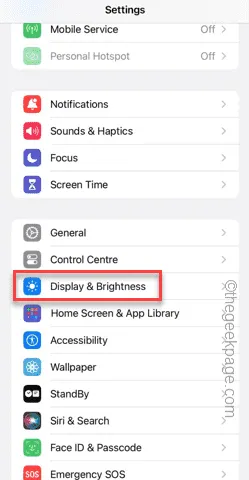
Paso 3: baja hasta el final y abre la configuración de » Zoom de pantalla «.
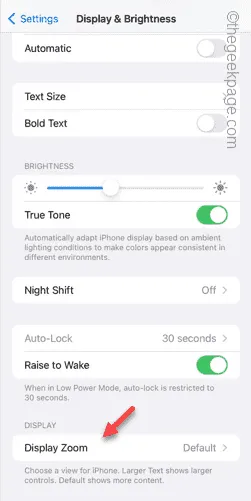
Paso 4: Ahora, aquí hay dos modos diferentes. Elija el modo » Texto más grande » o » Predeterminado » para ajustar el tamaño del zoom en Safari.
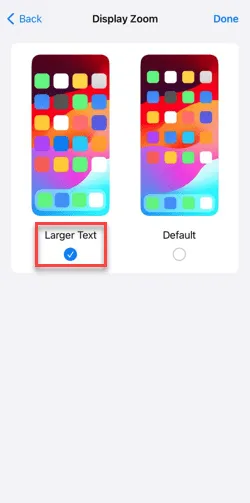
Tenga esto en cuenta que este zoom de pantalla será efectivo en todas las aplicaciones, incluido Safari. Entonces, si tiene algún problema con el efecto de zoom, cámbielo.


Deja una respuesta